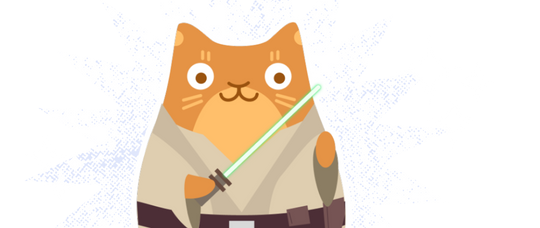
⚡️ Заказывайте в AI-каталоге — получайте скидку!
5% скидка на размещения в каналах, которые подобрал AI. Промокод: TELEGA-AI
Подробнее
РегистрацияВойтиВойти
Скидка 3,5% на первые три заказа
Получите скидку на первые три заказа!
Зарегистрируйтесь и получите скидку 3,5% на первые рекламные кампании — промокод активен 7 дней.
8.6
Системный администратор
5.0
2
Канал для системных администраторов. Linux, Windows, Active Directory, GPO, PowerShell. Виртуализация Hyper-V, VMWare. Облака Azure, AWS.
Поделиться
В избранное
Купить рекламу в этом канале
Формат:
keyboard_arrow_down
- 1/24
- 2/48
- 3/72
- Нативный
- 7 дней
- Репост
1 час в топе / 24 часа в ленте
Количество:
%keyboard_arrow_down
- 1
- 2
- 3
- 4
- 5
- 8
- 10
- 15
Стоимость публикации:
local_activity
2 797.20₽2 797.20₽local_mall
0.0%
Осталось по этой цене:0
Последние посты канала
play_circleВидео недоступно для предпросмотра
585
09:48
11.07.2025
play_circleВидео недоступно для предпросмотра
Сеть и Интернет
Разбираем sfp. Что внутри и как это работает? Случайный ремонт модуля sfp
Как устроен медиаконвертер. Разбираем медик, смторим что внутри
Как усилить Wi-Fi сигнал роутера Микротик? Ставим внешнюю антенну на Mikrotik hap lite
Настройка шейпера на микротик. Mikrotik queues burst
Как устроен роутер. Физическое устройство роутера с описанием микросхем и их назначением.
ONU - оптический абонентский терминал. Как устроен, как работает. Разбираем онушку.
источник
👉 @i_linux
Разбираем sfp. Что внутри и как это работает? Случайный ремонт модуля sfp
Как устроен медиаконвертер. Разбираем медик, смторим что внутри
Как усилить Wi-Fi сигнал роутера Микротик? Ставим внешнюю антенну на Mikrotik hap lite
Настройка шейпера на микротик. Mikrotik queues burst
Как устроен роутер. Физическое устройство роутера с описанием микросхем и их назначением.
ONU - оптический абонентский терминал. Как устроен, как работает. Разбираем онушку.
источник
👉 @i_linux
Сеть и Интернет
Разбираем sfp. Что внутри и как это работает? Случайный ремонт модуля sfp
Как устроен медиаконвертер. Разбираем медик, смторим что внутри
Как усилить Wi-Fi сигнал роутера Микротик? Ставим внешнюю антенну на Mikrotik hap lite
Настройка шейпера на микротик. Mikrotik queues burst
Как устроен роутер. Физическое устройство роутера с описанием микросхем и их назначением.
ONU - оптический абонентский терминал. Как устроен, как работает. Разбираем онушку.
источник
👉 @i_linux
Разбираем sfp. Что внутри и как это работает? Случайный ремонт модуля sfp
Как устроен медиаконвертер. Разбираем медик, смторим что внутри
Как усилить Wi-Fi сигнал роутера Микротик? Ставим внешнюю антенну на Mikrotik hap lite
Настройка шейпера на микротик. Mikrotik queues burst
Как устроен роутер. Физическое устройство роутера с описанием микросхем и их назначением.
ONU - оптический абонентский терминал. Как устроен, как работает. Разбираем онушку.
источник
👉 @i_linux
466
09:31
14.07.2025
Как заставить пользователя изменить пароль при следующем входе в систему
Существует несколько способов.
Использование команды passwd
Использование команды chage
Срок действия паролей
Будет выведена следующая информация:
Когда пароль был последний раз изменен;
Дата окончания действия пароля;
Сколько дней осталось до окончания действия пароля;
Когда учетная запись пользователя будет закончена (можно, пожалуйста, далее мы будем говорить «заэкспайрится»?)
Минимальное количество дней между итерацией смены пароля;
Максимальное количество дней между итерацией смены пароля;
Заставляем пользователя менять пароль каждые 90 дней
Задаем срок жизни учетной записи (до 12 июня 2023)
Сколько времени на смену пароля?
В примере даем Борису 10 дней на смену пароля с момента как пароль заэкспайрился
Уведомление о смене пароля заранее
Через 25 дней истекает срок годности пароля Бориса
Защищаемся от частой смены паролей пользователя
Минимальное количество дней между сменой паролей
Удалить ограничение в днях
👉 @i_linux
Существует несколько способов.
Использование команды passwd
sudo passwd --expire [username]Использование команды chage
sudo chage --lastday 0 [username]Срок действия паролей
chage -lБудет выведена следующая информация:
Когда пароль был последний раз изменен;
Дата окончания действия пароля;
Сколько дней осталось до окончания действия пароля;
Когда учетная запись пользователя будет закончена (можно, пожалуйста, далее мы будем говорить «заэкспайрится»?)
Минимальное количество дней между итерацией смены пароля;
Максимальное количество дней между итерацией смены пароля;
Заставляем пользователя менять пароль каждые 90 дней
sudo chage -M 90Задаем срок жизни учетной записи (до 12 июня 2023)
sudo chage -E 2023-06-12 serg
sudo chage -E 2023-06-12 olegСколько времени на смену пароля?
В примере даем Борису 10 дней на смену пароля с момента как пароль заэкспайрился
sudo chage -I 10 borisУведомление о смене пароля заранее
Через 25 дней истекает срок годности пароля Бориса
sudo chage -W 25 borisЗащищаемся от частой смены паролей пользователя
Минимальное количество дней между сменой паролей
sudo chage -m 25 borisУдалить ограничение в днях
sudo chage -m 0 sergey👉 @i_linux
441
10:32
15.07.2025
play_circleВидео недоступно для предпросмотра
439
08:35
17.07.2025
imageИзображение не доступно для предпросмотра
Сохраняем вывода команды Top в файл
Поскольку я не использовал опцию delay, приведенная ниже команда top перенаправит вывод команды top за одну итерацию в файл.
Сохранение вывода команды top с более чем одной итерацией из 5 итераций
Обычно программа работает непрерывно с задержкой в 2 секунды, и вы можете изменить это значение, добавив в верхнюю команду значение ‘-d’, как показано ниже:
Как захватить вывод команды top в файл каждые 5 минут в течение часа
Система создает отдельный файл каждые 5 минут, который поможет вам определить список процессов, которые потребляли больше CPU и памяти в системе.
Добавляем следующий cronjob, который будет выполняться с 5 до 6 утра каждые 5 минут в течение часа.
Где
-n : Задает максимальное количество итераций.
-b : Работа в пакетном режиме (Запуск команды top в пакетном режиме для перенаправления вывода в другие программы или в файл)
-d : Интервал задержки (Задает задержку между обновлениями экрана)
Собраем вывод в один файл, используйте следующий cronjob
Cronjob будет выполняться с 9 до 10 утра каждые 5 минут в течение часа и добавлять результаты в один файл.
Записываем вывод команды top в файл каждые 5 минут в течение получаса
Добавляем следующий cronjob, который будет запускаться каждые 5 минут с 13:30 до 14:00 в течение получаса.
👉 @i_linux
Поскольку я не использовал опцию delay, приведенная ниже команда top перенаправит вывод команды top за одну итерацию в файл.
top -b -n 1 > /home/i_odmin/backup/output.txtСохранение вывода команды top с более чем одной итерацией из 5 итераций
Обычно программа работает непрерывно с задержкой в 2 секунды, и вы можете изменить это значение, добавив в верхнюю команду значение ‘-d’, как показано ниже:
top -n 5 -d 4 -b >/backup/output_1.txtКак захватить вывод команды top в файл каждые 5 минут в течение часа
Система создает отдельный файл каждые 5 минут, который поможет вам определить список процессов, которые потребляли больше CPU и памяти в системе.
Добавляем следующий cronjob, который будет выполняться с 5 до 6 утра каждые 5 минут в течение часа.
Где
-n : Задает максимальное количество итераций.
-b : Работа в пакетном режиме (Запуск команды top в пакетном режиме для перенаправления вывода в другие программы или в файл)
-d : Интервал задержки (Задает задержку между обновлениями экрана)
0-59/5 5 * * * top -n 10 -d 4 -b > /home/i_odmin/backup/top_out-`date +\%Y\%m\%d\%H\%M\%S`.txtСобраем вывод в один файл, используйте следующий cronjob
Cronjob будет выполняться с 9 до 10 утра каждые 5 минут в течение часа и добавлять результаты в один файл.
0-59/5 9 * * * top -b -n5 -d 5 >>/home/i_odmin/backup/output.txtЗаписываем вывод команды top в файл каждые 5 минут в течение получаса
Добавляем следующий cronjob, который будет запускаться каждые 5 минут с 13:30 до 14:00 в течение получаса.
30-59/5 13 * * * top -n 10 -d 4 -b > /home/i_odmin/backup/top_out-`date +\%Y\%m\%d\%H\%M\%S`.txt👉 @i_linux
495
08:35
21.07.2025
imageИзображение не доступно для предпросмотра
[Фото]Охота началась!
Призы за фото Eltex в эксплуатации
Дарим 24 приза:
🥇 Сеньорский MacBook Pro 14 M4 Pro 24Gb/512Gb
🥈 Портативная игровая консоль Steam Deck
🥉 Кресло с массажем. Благородное расслабление
...
Полный список призов>>
Пришлите больше РАЗНЫХ МОДЕЛЕЙ и победите!
Принимаются:
• 1 балл начисляется за каждую уникальную (не повторяющуюся) модель на одном узле связи. Любое кол-во повторяющихся моделей оценивается в 1 балл
• Коммутаторы агрегации, ЦОД, маршрутизаторы и некоторые другие устройства из списка оцениваются в 2 балла
📄Список оборудования для конкурса
Принимаем фото до 14 августа
Отправить своё фото:
@eltexcm_hunter
Укажите:
• Имя/Никнейм
• Модель(и) оборудования на фото
Не допускаем фото уже принятых устройств с прошлых конкурсов, в том числе и по конкурсу [Видео]Охота, в котором можно распознать ваш объект. Спасибо за понимание! ;)
#eltex #eltexcm #фотоохота
@eltexcm
#реклама
О рекламодателе
Призы за фото Eltex в эксплуатации
Дарим 24 приза:
🥇 Сеньорский MacBook Pro 14 M4 Pro 24Gb/512Gb
🥈 Портативная игровая консоль Steam Deck
🥉 Кресло с массажем. Благородное расслабление
...
Полный список призов>>
Пришлите больше РАЗНЫХ МОДЕЛЕЙ и победите!
Принимаются:
• 1 балл начисляется за каждую уникальную (не повторяющуюся) модель на одном узле связи. Любое кол-во повторяющихся моделей оценивается в 1 балл
• Коммутаторы агрегации, ЦОД, маршрутизаторы и некоторые другие устройства из списка оцениваются в 2 балла
📄Список оборудования для конкурса
Принимаем фото до 14 августа
Отправить своё фото:
@eltexcm_hunter
Укажите:
• Имя/Никнейм
• Модель(и) оборудования на фото
Не допускаем фото уже принятых устройств с прошлых конкурсов, в том числе и по конкурсу [Видео]Охота, в котором можно распознать ваш объект. Спасибо за понимание! ;)
#eltex #eltexcm #фотоохота
@eltexcm
#реклама
О рекламодателе
410
09:00
22.07.2025
play_circleВидео недоступно для предпросмотра
Деление IP сети на подсети при помощи маски легко и быстро. Наглядный способ!
Как выделить подсеть нужного размера из большой IP сети? Как быстро и наглядно вычислить все адреса компьютеров в нужной подсети, маску для подсети нужного размера, как найти первые и последние адреса формируемых подсетей? Как выделить несколько подсетей разного размера? В этом видео вы найдете ответы на эти вопросы.
источник
👉 @i_linux
Как выделить подсеть нужного размера из большой IP сети? Как быстро и наглядно вычислить все адреса компьютеров в нужной подсети, маску для подсети нужного размера, как найти первые и последние адреса формируемых подсетей? Как выделить несколько подсетей разного размера? В этом видео вы найдете ответы на эти вопросы.
источник
👉 @i_linux
459
12:03
22.07.2025
play_circleВидео недоступно для предпросмотра
Управление и настройка сети в Linux с помощью утилиты nmcli
Вы можете использовать различные инструменты для настройки сетевых подключений, как графических так и консольно командных, графические удобны своей простотой, а командные удобны тем что их можно использовать в различных сценариях, в этом видео вы познакомитесь с консольной утилитой nmcli (Network Manager Command Line Interface)
Команды тут
источник
👉 @i_linux
Вы можете использовать различные инструменты для настройки сетевых подключений, как графических так и консольно командных, графические удобны своей простотой, а командные удобны тем что их можно использовать в различных сценариях, в этом видео вы познакомитесь с консольной утилитой nmcli (Network Manager Command Line Interface)
Команды тут
источник
👉 @i_linux
525
09:02
23.07.2025
close
С этим каналом часто покупают
Отзывы канала
keyboard_arrow_down
- Добавлен: Сначала новые
- Добавлен: Сначала старые
- Оценка: По убыванию
- Оценка: По возрастанию
5.0
1 отзыва за 6 мес.
Превосходно (100%) За последние 6 мес
d
**n@*******.ru
на сервисе с сентября 2024
22.07.202511:34
5
Оперативное размещение
Новинки в тематике
Лучшие в тематике
Статистика канала
Рейтинг
8.6
Оценка отзывов
5.0
Выполнено заявок
2
Подписчики:
2.4K
Просмотры на пост:
lock_outline
ER:
11.3%
Публикаций в день:
0.0
CPV
lock_outlineВыбрано
0
каналов на сумму:0.00₽
Подписчики:
0
Просмотры:
lock_outline
Перейти в корзинуКупить за:0.00₽
Комментарий